Σήμερα, το WMV είναι όλη η οργή ως μορφή βίντεο για χρήστες Windows. Είναι συμβατό με Windows PC, tablet και περισσότερες άλλες συσκευές. Βεβαίως, το GIF είναι επίσης μια βασική μορφή φωτογραφίας, η οποία χρησιμοποιείται σε διαφορετικούς διαδικτυακούς ιστότοπους ροής και smartphone. Εάν θέλετε να επεξεργαστείτε περαιτέρω το GIF που κατεβάσατε στο διαδίκτυο, ίσως χρειαστεί να μετατρέψετε το GIF σε WMV. Το άρθρο παρουσιάζει αρκετούς αποτελεσματικούς μετατροπείς GIF σε βίντεο ανάλογα με τις ανάγκες σας.

GIF σε WMV
Aiseesoft Μετατροπέας GIF σε WMV είναι ένα ολοκληρωμένο και ευέλικτο πρόγραμμα, το οποίο δίνει τη δυνατότητα στους χρήστες να μετατρέπουν GIF στο WMV δωρεάν. Είναι σε θέση να αποσπάσει ή να συγχωνεύσει βίντεο ή GIF, να περιστρέψει και να αναστρέψει τα αρχεία και να προσθέσει ηχητικά, υπότιτλους και υδατογράφημα στα αρχεία σας. Αλλάξτε το εφέ ήχου και τα εφέ βίντεο που έχουν τροποποιηθεί ανάλογα με τις ανάγκες σας. Λόγω της διαισθητικής και απλής διεπαφής και των συμβουλών εργαλείων, είναι πολύ βολικό και εύκολο να μετατρέψετε το GIF σε WMV, να επεξεργαστείτε τα αρχεία σας και να προσαρμόσετε ορισμένες ρυθμίσεις. Επιπλέον, αυτό το λογισμικό παρέχει τη λειτουργία μετατροπής παρτίδας.
Βήμα 1 Κατεβάστε και εγκαταστήστε το πρόγραμμα
Το Aiseesoft GIF to Video Converter είναι συμβατό με Mac και Windows. Μπορείτε να πραγματοποιήσετε λήψη και εγκατάσταση του προγράμματος στον υπολογιστή σας και, στη συνέχεια, να το εκκινήσετε στον υπολογιστή σας.

Βήμα 2 Προσθέστε αρχεία GIF στο πρόγραμμα
Επιλέξτε "Προσθήκη αρχείου" και μπορείτε να επιλέξετε "Προσθήκη αρχείων" ή "Προσθήκη φακέλου". Μπορείτε επίσης να φορτώσετε ένα σύνολο επιλεκτικών αρχείων πατώντας το κουμπί "Ctrl" ενώ επιλέγετε αρχεία.
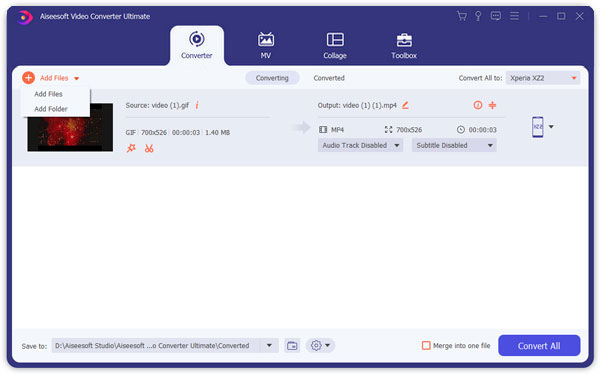
Βήμα 3 Επιλέξτε WMV ως έξοδο
Περιηγηθείτε στο αναπτυσσόμενο μενού "Προφίλ", πατήστε "Γενικά βίντεο", "WMV Windows Media Video" αντίστοιχα. Μπορείτε επίσης να επιλέξετε μετατροπή GIF σε συσκευές συμβατές με WMV.

Βήμα 4 Αλλάξτε τις ρυθμίσεις για WMV
Πατήστε το κουμπί "Ρύθμιση" και θα σας ζητηθεί ένα παράθυρο "Ρυθμίσεις προφίλ", το οποίο μπορείτε να προσαρμόσετε τον κωδικοποιητή ήχου και τον κωδικοποιητή βίντεο για τη μορφή WMV.
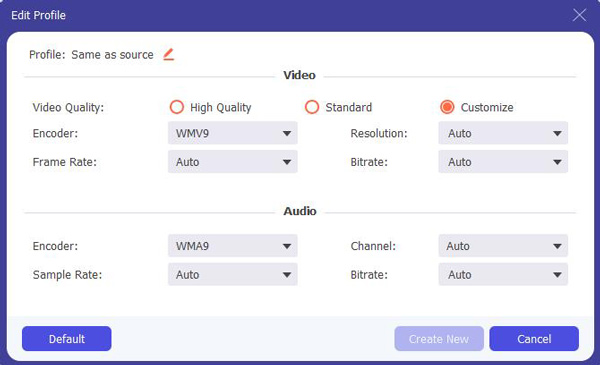
Βήμα 5 Ορίστε τον προορισμό για έξοδο
Στο κάτω μέρος της διεπαφής, υπάρχει μια καρτέλα "Προορισμός". Επιλέξτε πού θέλετε να αποθηκεύσετε τα αρχεία σας. Μπορείτε να ανοίξετε το φάκελο εξόδου κάνοντας κλικ στο "Άνοιγμα φακέλου".
Βήμα 6 Μετατροπή GIF σε WMV
Πατήστε το κουμπί "Μετατροπή" για να μετατρέψετε το GIF σε WMV. Εάν συνδυάσετε όλα τα αρχεία GIF για ένα αρχείο WMV, μπορείτε να επιλέξετε "Συγχώνευση σε ένα αρχείο".
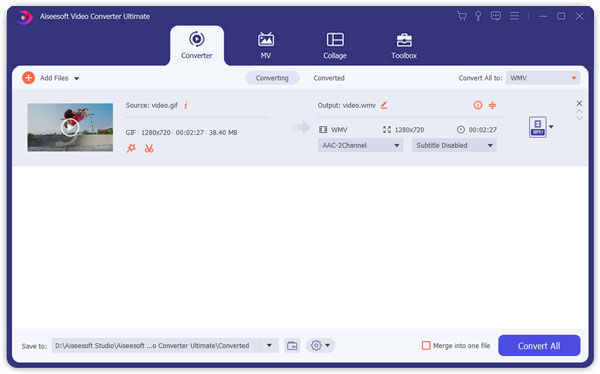
Ακολουθούν περισσότερες εναλλακτικές λύσεις στην αγορά για να μετατρέψετε το κινούμενο GIF σε WMV. Στο ακόλουθο περιεχόμενο, μπορείτε να βρείτε 3 αποτελεσματικούς και αποδοτικούς μετατροπείς GIF σε WMV.
Φωτορεαλιστής είναι ένας εξαιρετικός μετατροπέας GIF σε WMV συμβατός με συστήματα Windows και Mac OS X. Επιτρέπει επίσης στους χρήστες να επεξεργάζονται τα εισαγόμενα αρχεία προσθέτοντας κείμενο, τίτλο και ηχητικά κομμάτια, αποκόμματα αρχείων ή συγχώνευση αυτών των αρχείων σε ένα και προσαρμόζοντας τις ρυθμίσεις όπως οι ρυθμοί καρέ, τα Kbps και οι ρυθμίσεις ήχου ανάλογα. Επιπλέον, ο μετατροπέας GIF σε WMV λειτουργεί καλά χωρίς σύνδεση στο Διαδίκτυο.
Τα βήματα σχετικά με τη μετατροπή από GIF σε WMV είναι τα εξής.
Βήμα 1 Πραγματοποιήστε λήψη και εγκατάσταση του προγράμματος στον υπολογιστή σας. Ξεκινήστε το.
Βήμα 2 Μεταβείτε στη διεπαφή
Όπως μπορείτε να δείτε, υπάρχουν δύο επιλογές για εμάς. Το ένα είναι "EASY MODE", το άλλο είναι "FULL FEATURE MODE". Η προηγούμενη λειτουργία θα ήταν αρκετή αν θέλετε απλώς να δοκιμάσετε το πρόγραμμα. Διαφορετικά θα μπορούσατε να εγγραφείτε για να λάβετε την άδεια ζωής για το πρόγραμμα.
Βήμα 3 Προσθέστε αρχεία GIF στο πρόγραμμα
Κάντε κλικ στο "Προσθήκη αρχείων πολυμέσων" ή μεταφέρετε και αποθέστε αρχεία για να εισαγάγετε τα επιθυμητά αρχεία στις λίστες προγραμμάτων.
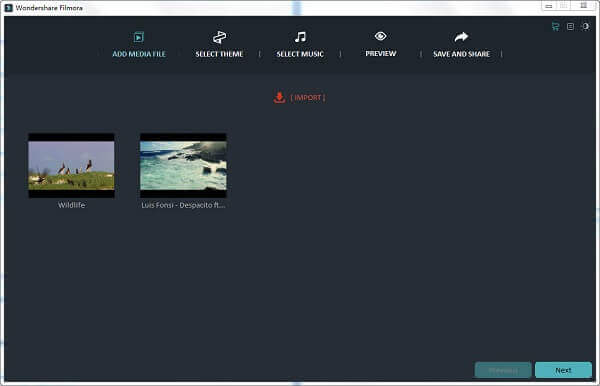
Βήμα 4 Επιλέξτε WMV ως μορφή εξόδου
Εισαγάγετε τη σελίδα "Αποθήκευση και κοινή χρήση". Στην αριστερή στήλη, κάντε κλικ στο "WMV", ώστε να είναι προετοιμασμένη η μετατροπή από GIF σε WMV.
Βήμα 5 Μετατροπή εικόνων GIF σε βίντεο WMV.
Μπορείτε να επιλέξετε να πληκτρολογήσετε το όνομα των αρχείων εξόδου σας, να ορίσετε τον προορισμό για να αποθηκεύσετε την έξοδο ή να προσαρμόσετε ορισμένες ρυθμίσεις. Πατήστε "Εξαγωγή", τότε η επεξεργασία μετατροπών θα ολοκληρωθεί σε λίγα λεπτά.
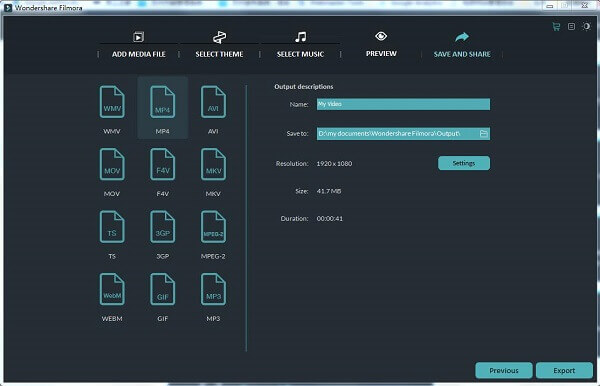
Μετατροπή αρχείων έχει λάβει πίστωση για την απλότητά του. Παρ 'όλα αυτά, είναι πολύ αποτελεσματικό και ισχυρό όταν πρόκειται για τη μετατροπή του GIF σε WMV. Είναι ένας δωρεάν διαδικτυακός ιστότοπος που προσφέρει τις λειτουργίες μετατροπής μεταξύ οποιωνδήποτε μορφών. Εκτός από τη μετατροπή, είστε ακόμη ελεύθεροι να επιλέξετε την ποιότητα και το μέγεθος των αρχείων εξόδου σας.
Ακολουθούν τα βήματα σχετικά με τη μετατροπή από GIF σε WMV.
Βήμα 1 Πρόσθεσε αρχεία. Απλώς κάντε κλικ στο "Επιλογή αρχείου" και, στη συνέχεια, πλοηγηθείτε για τα αρχεία που θέλετε να μετατρέψετε από GIF σε WMV.
Βήμα 2 Επιλέξτε "Windows Media Video" ως μορφή προορισμού.
Βήμα 3 Επιλέξτε την ποιότητα των αρχείων εξόδου σας. Όσο υψηλότερη είναι η ποιότητα, τόσο περισσότερος χρόνος απαιτείται η επεξεργασία μετατροπών.
Βήμα 4 Προσαρμόστε το μέγεθος των εξαγόμενων αρχείων.
Βήμα 5 Μετατροπή GIF σε WMV πατώντας απλά "Μετατροπή".
Σημείωση: Η επεξεργασία μετατροπών θα ήταν λίγο χρονοβόρα.
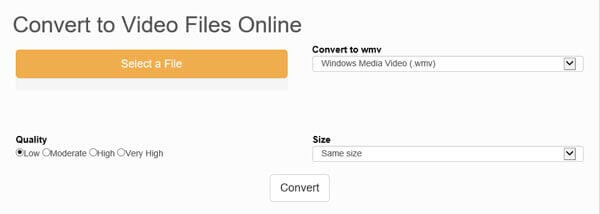
μορφή Εργοστάσιο πέτυχε φήμη για την άνεση, την ευκολία και την αποτελεσματικότητά του για την εκτέλεση εργασιών μετατροπής. Σχεδόν όλοι οι τύποι αρχείων βίντεο, ήχου και εικόνας είναι συμβατοί με αυτό το λογισμικό. Υποστηρίζει επίσης τη μετατροπή παρτίδας. Λόγω αυτών των πλεονεκτημάτων, το Format Factory θα ήταν ένας ιδανικός μετατροπέας GIF σε WMV. Η διεπαφή είναι πολύ διαισθητική και απλή, πόσο μάλλον σας επιτρέπεται να αλλάξετε την εμφάνισή της με διαφορετικά δέρματα.
Οι οδηγίες θα παρουσιαστούν στο ακόλουθο κείμενο.
Βήμα 1 Πραγματοποιήστε λήψη και εγκατάσταση του προγράμματος. Στη συνέχεια, ξεκινήστε το.
Βήμα 2 Επιλέξτε WMV ως μορφή εξόδου
Κάντε κλικ στο "All to MKV". Όπως το κάνατε, το MKV θα ήταν η μορφή προορισμού για τα εξαγόμενα αρχεία σας.
Βήμα 3 Προσθέστε αρχεία GIF στο πρόγραμμα.
Κάντε κλικ στο "Προσθήκη αρχείου" ή μεταφέρετε και αποθέστε αρχεία στο πρόγραμμα μπορεί να έχει τα επιθυμητά αρχεία σας στη λίστα.
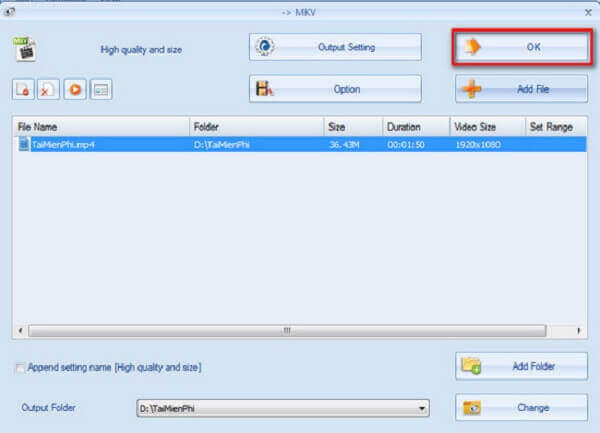
Βήμα 4 Αλλάξτε ορισμένες ρυθμίσεις και ορίστε τον προορισμό
Πριν μετατρέψετε τις μορφές αρχείων σας από GIF σε WMV, ίσως θελήσετε να προσαρμόσετε ορισμένες ρυθμίσεις εξόδου και να ορίσετε τον προτιμώμενο φάκελο για τα εξαγόμενα αρχεία σας. Εάν δεν έχετε καμία πρόθεση για κανένα από αυτά, πατήστε "OK" για να προχωρήσετε στην επόμενη κίνηση.
Βήμα 5 Ξεκινήστε τη μετατροπή GIF σε WMV
Κάντε κλικ στο κουμπί "Έναρξη" στη γραμμή εργαλείων και στη συνέχεια τα αρχεία GIF θα μετατραπούν σε αρχεία WMV.
Αυτό το άρθρο παρουσιάζει 4 καλύτερους μετατροπείς GIF σε WMV. Αυτοί οι μετατροπείς συνιστώνται για την απλότητα και την αποτελεσματικότητά τους. Μόνο όταν έχετε αυτά τα προγράμματα σε δοκιμή μπορείτε να συνειδητοποιήσετε την αριστεία τους στη μετατροπή του GIF σε WMV.